如何在AutoCAD中加载字体?
设·集合小编 发布时间:2023-03-16 16:38:12 807次最后更新:2024-03-08 11:21:39
在日常的工作中CAD为我们绘图带来了很大的便利。但是有些小问题同时也让我们感到很困惑,比如CAD有时候软件本身的字体不全,在打开图纸时会容易造成图纸符号或者字体内容显示不全面。这时候应该怎么办呢?下面给大家讲解一下加载CAD的一些小方法,希望能帮助到大家,感兴趣的小伙伴可以一起学习了解下。
工具/软件
电脑型号:联想(lenovo)天逸510s; 系统版本:Windows10; 软件版本:CAD2014
方法/步骤
第1步
CAD软件打开图纸,图纸符号、文字显示不全通常是由于CAD本身字体不全所造成的,这时候通常需要另外加载字体来保证CAD字体的全面性。首先需要在网页的搜索框中搜索并下载CAD字体。
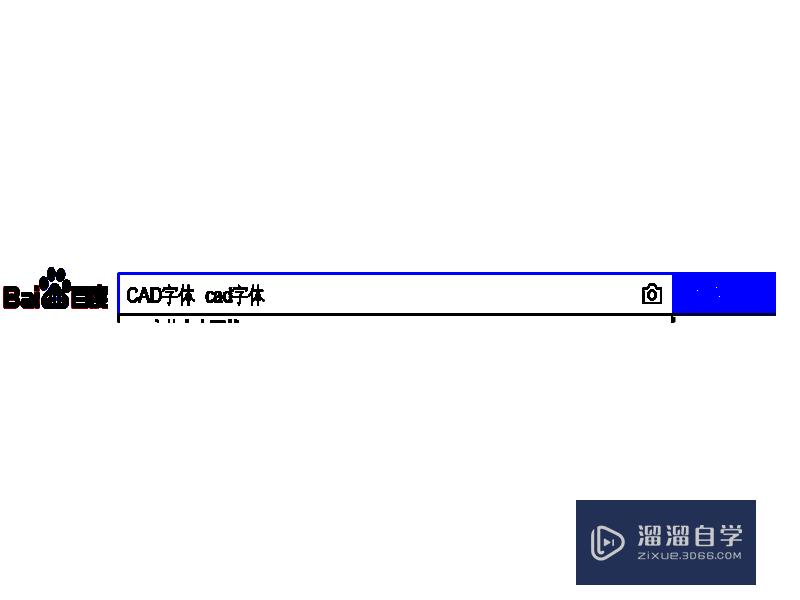
第2步
下载好CAD字体以后,将CAD保存到我们设定好的电脑硬盘文件夹中,之后再来打开CAD。在打开CAD的过程中软件会弹出对话框并提示“缺少shx文件”。

第3步
接下来在CAD软件提示的对话框中选择“为每个shx文件指定替换文件”。
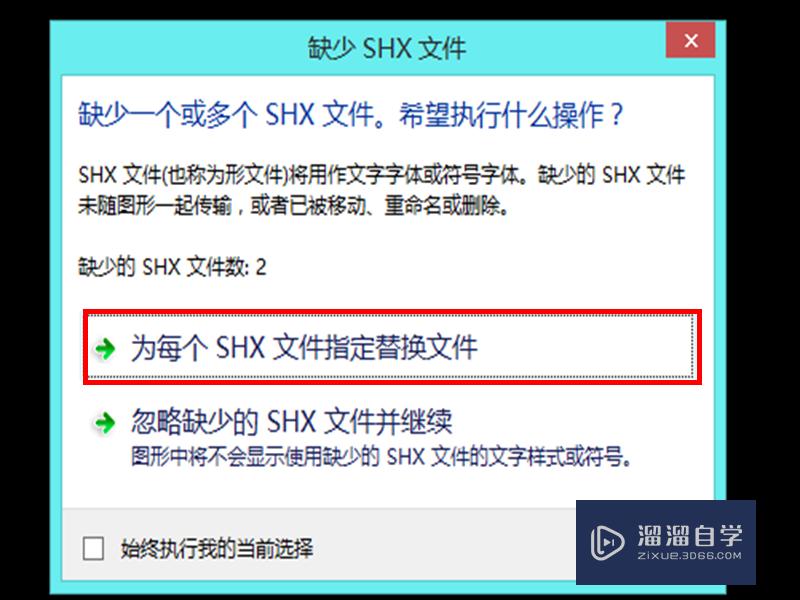
第4步
选择以后,软件又会出现一个对话框,在对话框的左下角会看到软件提示“未找到字体china”接下来我们选择对话框中的“浏览”选项。

第5步
这时候软件会进入到“打开”对话框中,在这个对话框中依次找到我们刚才下载的CAD保存路径。

第6步
然后依次在对话框的右侧找到刚才CAD提示所缺少的字体,选中后选择打开,将缺少的字体加载到CAD中。这样图纸中的字体基本上都能完整的显示出来了。

温馨提示
以上就是关于“如何在AutoCAD中加载字体?”全部内容了,小编已经全部分享给大家了,还不会的小伙伴们可要用心学习哦!虽然刚开始接触CAD软件的时候会遇到很多不懂以及棘手的问题,但只要沉下心来先把基础打好,后续的学习过程就会顺利很多了。想要熟练的掌握现在赶紧打开自己的电脑进行实操吧!最后,希望以上的操作步骤对大家有所帮助。
- 上一篇:CAD如何进行添加字体?
- 下一篇:AutoCAD如何添加字体库?
相关文章
广告位


评论列表